Hvis du merker at når du høyreklikker på Start-menyen eller oppgavelinjen, vises ikke hurtigmenyen, slik at den ikke fungerer som vanlig, så er dette innlegget ment å hjelpe deg. I dette innlegget vil vi tilby de mest passende løsningene du kan prøve å hjelpe deg med å løse dette problemet.
Høyreklikk fungerer ikke på Start-menyen eller oppgavelinjen
Hvis du står overfor dette problemet, kan du prøve de anbefalte løsningene nedenfor i ingen spesiell rekkefølge og se om det hjelper til med å løse problemet.
- Start File Explorer på nytt
- Endre registerverdien UseExperience
- Kjør PowerShell-cmdlet
- Erstatt innholdet i WinX-mappen
- Sjekk i Clean Boot State.
La oss ta en titt på beskrivelsen av prosessen som er involvert i hver av de listede løsningene.
1] Start File Explorer på nytt
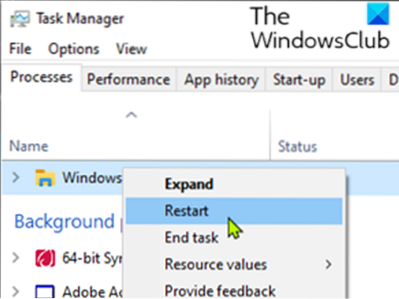
Denne løsningen krever at du starter Windows Utforsker på nytt og ser om problemet er løst. Hvis det ikke er løst, fortsett med neste løsning.
2] Endre registerverdien UseExperience

Siden dette er en registeroperasjon, anbefales det at du sikkerhetskopierer registret eller oppretter et systemgjenopprettingspunkt som nødvendige forholdsregler. Når du er ferdig, kan du fortsette som følger:
- trykk Windows-tast + R for å påkalle dialogboksen Kjør.
- Skriv inn i dialogboksen Kjør regedit og trykk Enter for å åpne Registerredigering.
- Naviger eller hopp til banen til registernøkkelen nedenfor:
HKEY_LOCAL_MACHINE \ SOFTWARE \ Microsoft \ Windows \ CurrentVersion \ ImmersiveShell \ Launcher
- Dobbeltklikk på ruten til høyre Bruk erfaring oppføring for å redigere egenskapene.
Hvis den ikke er tilstede, må du opprette en ny. Høyreklikk hvor som helst i høyre rute og velg Ny> Dword (32-bit) verdi. Navngi nøkkelen Bruk erfaring.
- I eiendomsvinduet setter du verdidataene til 0.
- Klikk OK for å lagre endringer.
- Avslutt Registerredigering og start enheten på nytt.
Ved oppstart, sjekk om problemet er løst.
3] Kjør PowerShell cmdlet
Gjør følgende:
- Trykk på Windows-tasten + R for å påkalle dialogboksen Kjør.
- I dialogboksen Kjør, kopier og lim inn kommandoen nedenfor for å åpne PowerShell i admin-modus.
PowerShell -ExecutionPolicy Ubegrenset
Alternativt kan du trykke Windows-tasten + X for å åpne Power User Menu og deretter trykke på EN på tastaturet for å starte PowerShell i admin / forhøyet modus.
- I PowerShell-konsollen, kopier og lim inn cmdleten nedenfor og trykk Enter. Ignorer eventuelle advarsler og la cmdleten kjøre.
Get-AppXPackage -AllUsers | Foreach Add-AppxPackage -DisableDevelopmentMode -Register "$ ($ _.InstallLocation) \ AppXManifest.xml "
Når cmdlet har kjørt, må du sjekke om problemet er løst.
4] Erstatt innholdet i WinX-mappen
Hvis du har en ekstra Windows 10-enhet, går du til File Explorer på den enheten og blar til stedet gitt nedenfor.
% USERPROFILE% \ AppData \ Local \ Microsoft \ Windows \ WinX
Hvis du ikke ordner eller finner en annen Windows 10-PC, er det en løsning.
Bare opprett en ny bruker på din Windows 10-PC. Nå, kopier dette mappeinnholdet, logg inn på kontoen din og lim inn innholdet for å erstatte det.
Problemet bør løses.
Høyreklikk fungerer ikke eller er sakte å åpne på Windows 10
5] Sjekk i Clean Boot State
Hvis ingenting hjelper, kan du utføre en ren oppstart og se om problemet eksisterer. Hvis det ikke gjør det, kan du prøve å identifisere den krenkende prosessen manuelt kan forstyrre den.
Håper dette hjelper!

 Phenquestions
Phenquestions


